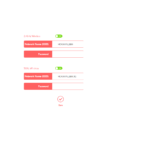1. පිවිසෙන්න web කළමනාකරණ පිටුව. මෙය කරන්නේ කෙසේදැයි ඔබට විශ්වාස නැත්නම් කරුණාකර ක්ලික් කරන්න
ලොග් වන්නේ කෙසේද webMERCUSYS රැහැන් රහිත AC රවුටරයේ -පාදක අතුරුමුහුණත?
2. උසස් වින්යාසය යටතේ, වෙත යන්න ජාලය→IP සහ MAC බැඳීමIP ලිපිනය සහ උපාංගයේ MAC ලිපිනය එකට බැඳීමෙන් ඔබට LAN හි නිශ්චිත පරිගණකයකට ප්රවේශ වීම පාලනය කළ හැකිය.

සත්කාරක - LAN පරිගණකයේ නම.
MAC ලිපිනය - LAN පරිගණකයේ පරිගණකයේ MAC ලිපිනය.
IP ලිපිනය - LAN පරිගණකයේ පරිගණකයේ පවරා ඇති IP ලිපිනය.
තත්ත්වය - MAC සහ IP ලිපිනය බැඳී තිබේද නැද්ද යන්න පෙන්වයි.
බන්ධනය - ක්ලික් කරන්න  IP සහ Mac බන්ධක ලැයිස්තුවට ඇතුළත් කිරීමක් එකතු කිරීමට.
IP සහ Mac බන්ධක ලැයිස්තුවට ඇතුළත් කිරීමක් එකතු කිරීමට.
ක්ලික් කරන්න නැවුම් කරන්න සියලුම අයිතමයන් නැවුම් කිරීමට.
IP සහ MAC බන්ධක ඇතුළත් කිරීමක් එක් කිරීමට පහත පියවර අනුගමනය කරන්න.
1. ක්ලික් කරන්න එකතු කරන්න.

2. ඇතුල් කරන්න සත්කාරක නම.
3. ඇතුල් කරන්න MAC ලිපිනය උපාංගයේ.
4. ඇතුල් කරන්න IP ලිපිනය ඔබට MAC ලිපිනයට සම්බන්ධ වීමට අවශ්ය බව.
5. ක්ලික් කරන්න සුරකින්න.
පවතින ඇතුළත් කිරීමක් සංස්කරණය කිරීමට පහත පියවර අනුගමනය කරන්න.
1. වගුවේ ඇතුළත් කිරීම සොයා ගන්න.
2. ක්ලික් කරන්න  තුළ සංස්කරණය කරන්න තීරුව.
තුළ සංස්කරණය කරන්න තීරුව.
3. ඔබට අවශ්ය පරිදි පරාමිති ඇතුළත් කරන්න, පසුව ක්ලික් කරන්න සුරකින්න.
පවතින ඇතුළත් කිරීම් මකා දැමීමට, වගුවේ ඇතුළත් කිරීම් තෝරන්න, පසුව ක්ලික් කරන්න තෝරාගත් මකන්න.
සියලුම ඇතුළත් කිරීම් මකා දැමීමට, ක්ලික් කරන්න සියල්ල මකන්න.
එක් එක් කාර්යය සහ වින්යාසය පිළිබඳ වැඩි විස්තර දැන ගන්න කරුණාකර යන්න ආධාරක මධ්යස්ථානය ඔබේ නිෂ්පාදනයේ අත්පොත බාගත කිරීමට.